お盆・夏休み特集
- 2. “お盆を楽しむ”旅行
夏の夜、お祭りなどの最後を飾るものとして打ち上げ花火があります。 打ち上げられた花火によって真っ暗な夜空もしばしの間は華やかに彩られ、様々な色や形の花火を見ることができるでしょう。
特に花火大会が行なわれる日に見に行くことができれば、多くの打ち上げ花火が見られるチャンスです。 そんな場所へと行くことができれば、思い出の一つになるのではないでしょうか。
そしかし、花火一発は一瞬で消えてしまいます。 絶え間なく打ち上げない限り、ずっと見続けることはできません。 その一瞬を逃がすまいと打ちあがった瞬間を狙って、写真やビデオを撮影する人は多いでしょう。
さて、花火を楽しんだ後は思い出に撮っておいた写真やビデオはパソコンへ転送しておきます。 そして、転送した写真やビデオデータを使ってDVDを作成してみましょう。 DVDにしておくことでいつでも見られるようになりますし、管理もしやすくなります。
一般的にはWindowsが前提かもしれませんが、Macをお使いの人でもiSkysoft社から出ているDVD Memory for Macがあれば、写真や動画を簡単な操作で編集し、そこに本格的なDVDメニューを加えて、完全オリジナルのDVDとして焼くことができるので、おすすめです。
では、iSkysoft DVD Memory for Macの簡単な使い方を説明したいと思います。
花火の思い出を「iSkysoft DVD Memory for Mac」でDVDを作る方法
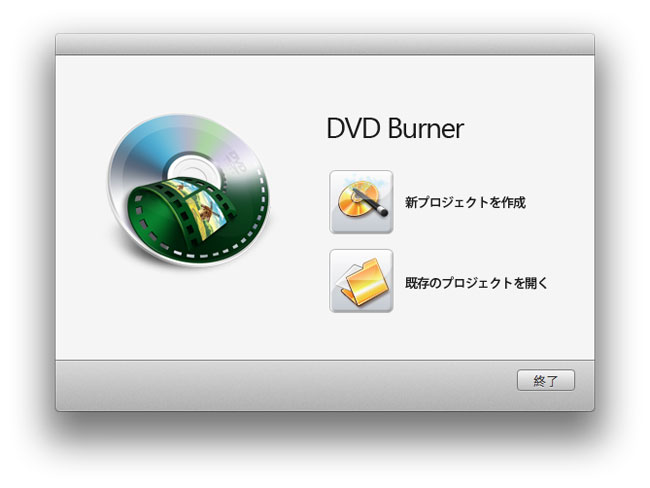
ステップ 1 新プロジェクトを作成に入る
まずはiSkysoft DVD Memory for Macを起動しましょう。 起動しましたら「新プロジェクトを作成」「既存のプロジェクトを開く」の選択画面が現れますが、新規に作っていくので「新プロジェクトを作成」をクリックして進みます。

ステップ 2. 写真やビデオファイルを追加
先へ進みましたらMacへ転送した写真やビデオファイルをドラッグ&ドロップして追加します。 追加された写真やビデオは画面右の欄に上から順に表示されます。 再生順番を変えたいときは対象のファイルを選択し、右の欄の上にある上下ボタンをクリックしましょう。
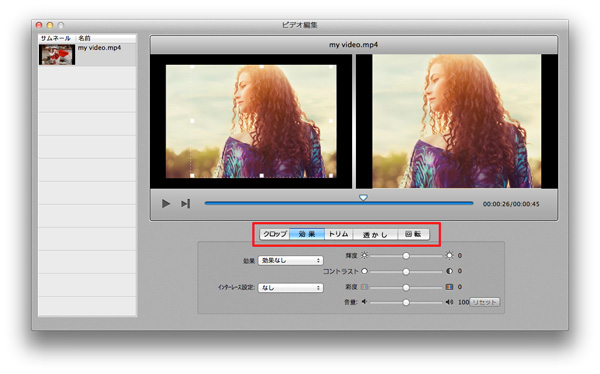
ステップ 3 写真やビデオの編集
写真やビデオに簡単な編集をしておきたい場合は、対象のファイルを選択してでてくる「編集」をクリックしてみましょう。
ビデオファイルではクロップ、効果、トリム、透かし、回転の五つのことができるようになっています。
写真の場合はトランジション、テキスト、BGMの三つのことができるようになっています。
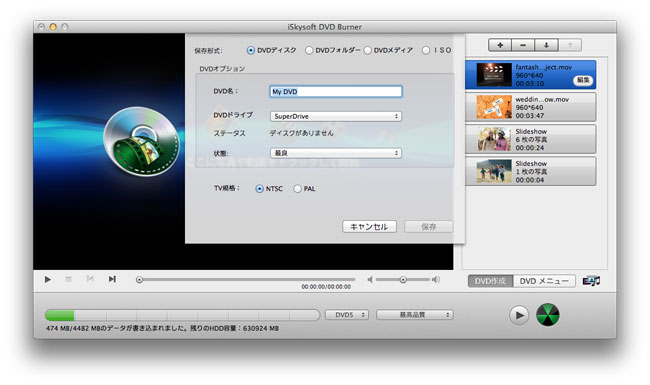
ステップ 4 作成を開始
次にDVDメニューを作る工程に入りましょう。 画面右の欄の下にある「DVDメニュー」をクリックしますと、左側でDVDメニュー画面が表示されます。 背景や各サムネイルの枠、ボタンを画面右の欄内にあるテンプレートの中から選び、DVDのテーマに合うように作っていきましょう。
最後はMacに空きDVDを挿入し、画面右の欄の下にある「DVD作成」をクリックして、出力形式を決めていきます。 DVDディスクにチェックを入れたら、DVD名を決めましょう。 そして、保存をクリックしたら完成です。
こんなに簡単にDVDが作成できるソフトはなかなかないのではないでしょうか。 ファイルを追加し、編集し、メニューを作り、DVDに焼く四つのステップを踏むだけです。iSkysoft DVD Memory for Macを使えば花火の思い出だってDVDとして残すことができます。 みなさんも花火の思い出に是非、iSkysoft DVD Memory for Macをおすすめします。





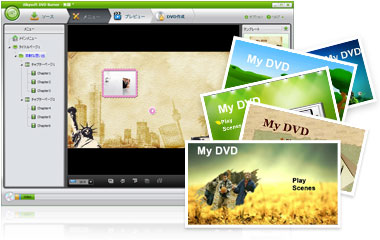




渡辺純子
編集
0 Comment(s)